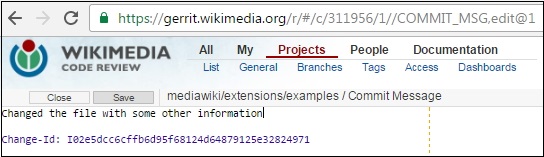📌 相关文章
- Gerrit-将更改集推送到Gerrit
- Gerrit-将更改集推送到Gerrit(1)
- Gerrit-安装(1)
- Gerrit-安装
- Gerrit教程
- Gerrit教程(1)
- Gerrit-准备将推送更改设置为Gerrit(1)
- Gerrit-准备将推送更改设置为Gerrit
- 讨论Gerrit(1)
- 讨论Gerrit
- Gerrit-概述
- Gerrit-将SSH密钥添加到您的Gerrit帐户
- Gerrit-将SSH密钥添加到您的Gerrit帐户(1)
- Gerrit-创建分支(1)
- Gerrit-创建分支
- Gerrit-配置Git(1)
- Gerrit-配置Git
- C#-接口(1)
- c++中的接口(1)
- C#接口
- F#-接口
- C#接口(1)
- F#接口
- C++中的接口(1)
- C#-接口
- F#-接口(1)
- 接口 (1)
- C++中的接口
- F#接口(1)
📜 Gerrit-通过Web接口进行编辑
📅 最后修改于: 2020-11-01 03:31:45 🧑 作者: Mango
登录到Gerrit帐户后,您可以通过Web界面编辑项目,如以下步骤所示。
步骤1-通过单击此链接转到Gerrit仪表板。您将获得以下屏幕截图。

步骤2-接下来单击“项目”列下指定的mediawiki / extensions / examples链接。
步骤3-单击工具栏上的“常规”链接,如以下屏幕截图所示。
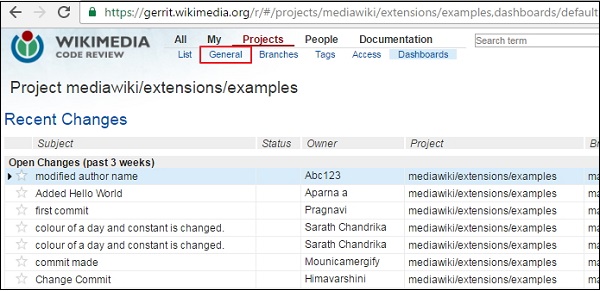
步骤4-当您打开“常规”链接时,它将显示以下屏幕截图。
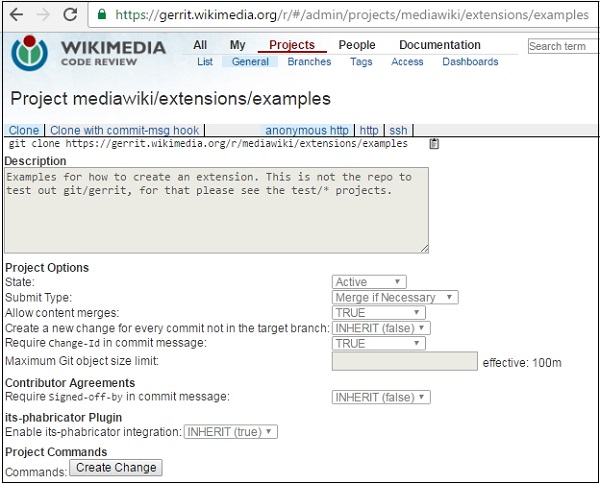
步骤5-单击创建更改按钮,它将打开一个弹出窗口,其中包含一些详细信息,如以下屏幕截图所示。
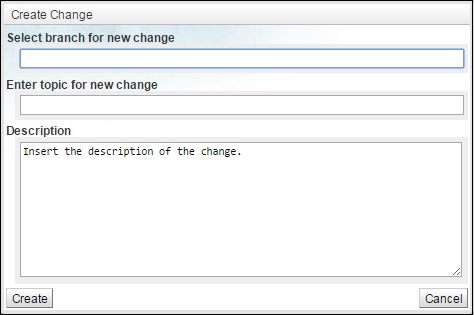
步骤6-输入信息,然后单击创建按钮。
创建更改后,它将显示信息,如以下屏幕截图所示。
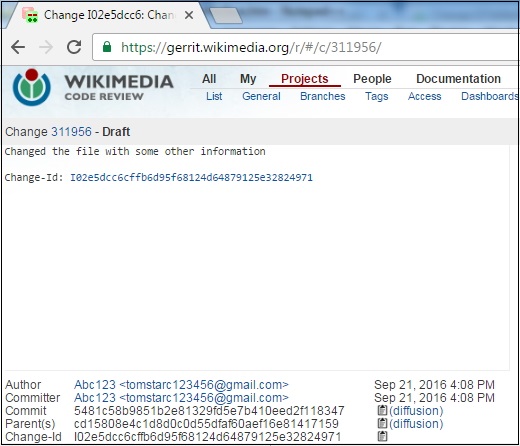
步骤7-单击编辑,然后单击添加。现在选择您要编辑的文件。在这里,我们选择了文件Example / i18n / en.json 。

当您打开文件时,它将显示以下屏幕截图中指定的json数据。
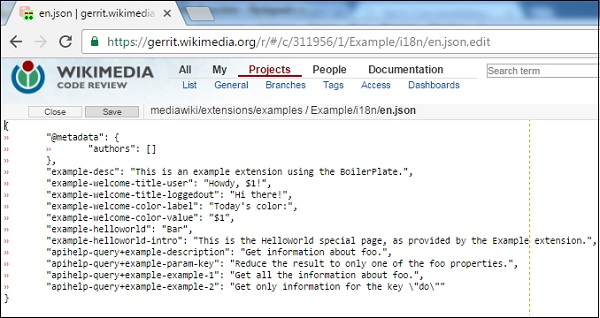
步骤8-单击保存,然后单击关闭按钮。
步骤9-最后单击“发布”按钮以发布编辑后的文件
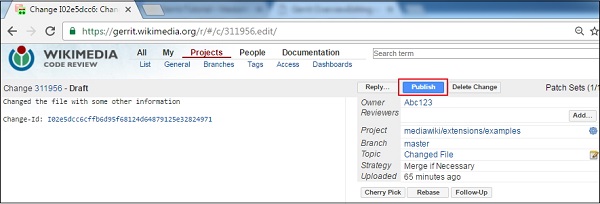
步骤10-您可以通过单击“提交消息”链接来更改提交消息,如以下屏幕截图所示。

步骤11-如果您想单击“保存” ,然后单击“关闭”按钮,请按键盘上的e并添加一些其他信息。